خوش آموز درخت تو گر بار دانش بگیرد، به زیر آوری چرخ نیلوفری را
نمایش تاریخ شمسی در اکسل
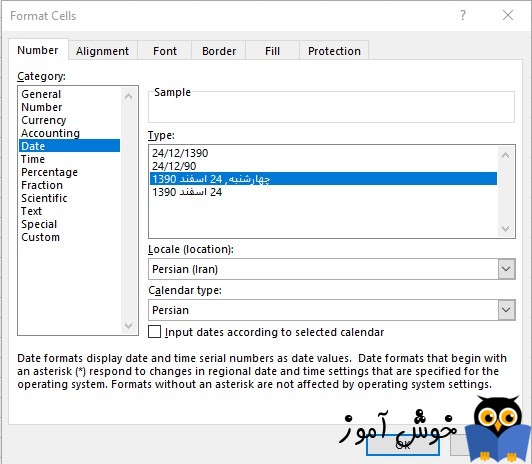
در این آموزش به چگونگی نمایش تاریخ هجری شمسی در محیط نرم افزار اکسل می پردازیم. طی این آموزش به صورت تصویری و گام به گام پیش می رویم. ذکر این نکته هم بد نیست که این آموزش در محیط ویندوز 10 نسخۀ 1903 و بیلد 18362.239 و با نرم افزار آفیس 2016 تست شده است. اگر از سایر سیستم عامل ها و یا سایر نسخه های آفیس یا ویندوز استفاده می کنید خوشحال می شویم تجربیات خود را با ما و سایر کاربران سایت خوش آموز در میان بگذارید.


مراحل نمایش تاریخ شمسی در اکسل
-
ابتدا نرم افزار اکسل را باز کنید و در یک ستون یا در مجموعه ای از ستونها تاریخ را به صورت میلادی وارد کنید.
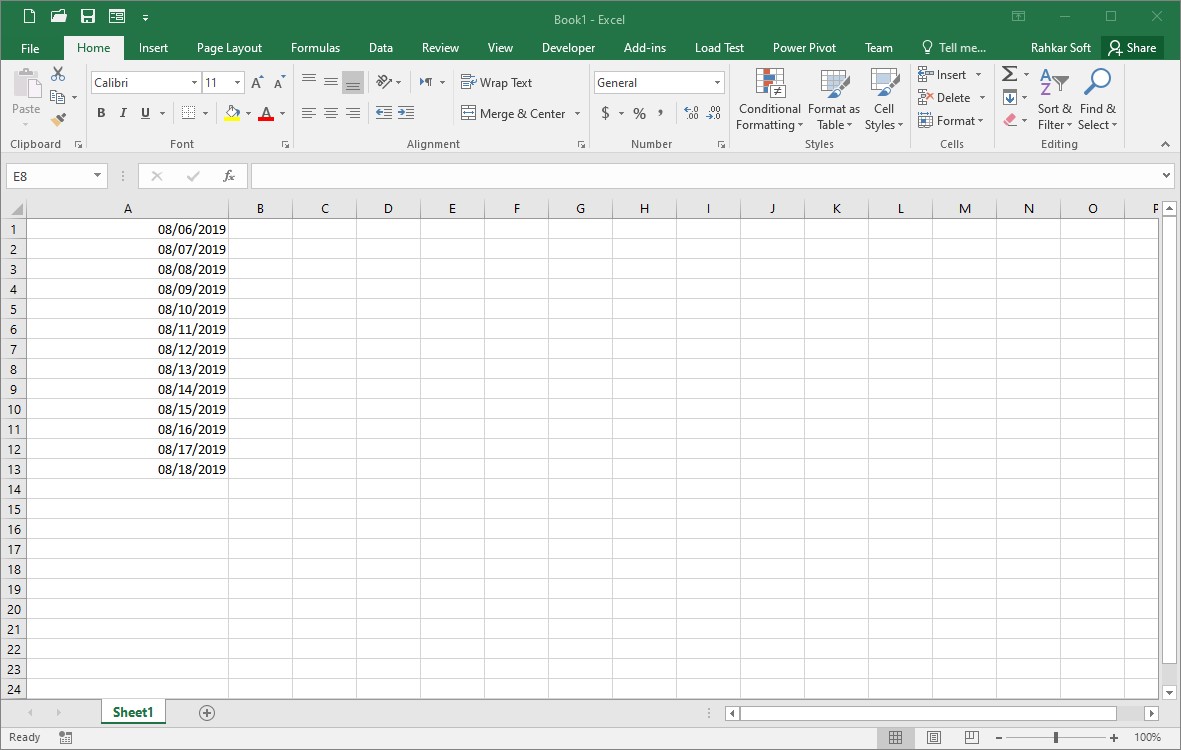
-
سپس سلول یا سلولهایی را که می خواهید تاریخ میلادی آنها به تاریخ شمسی تبدیل شود را انتخاب نمایید. توجه داشته باشید که در این مرحله به جای انتخاب سلول می توانید ستونی را نیز انتخاب کنید.
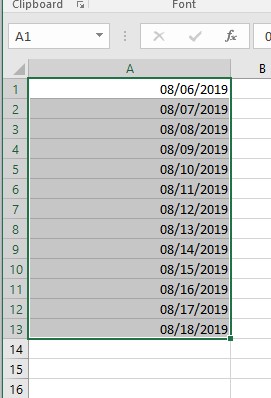
-
راست کلیک ماوس را فشار دهید و در پنجرۀ ظاهر شده گزینۀ Format Cells را انتخاب کنید.
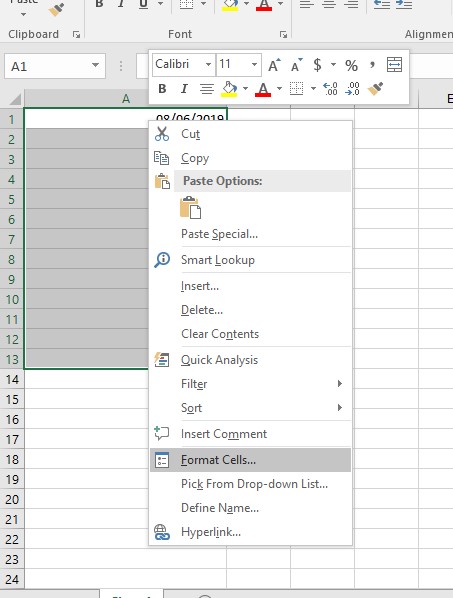
-
کادر محاوره ای Format Cells نمایان می شود در این کادر گزینۀ Date را مشابه تصویر زیر انتخاب کنید.
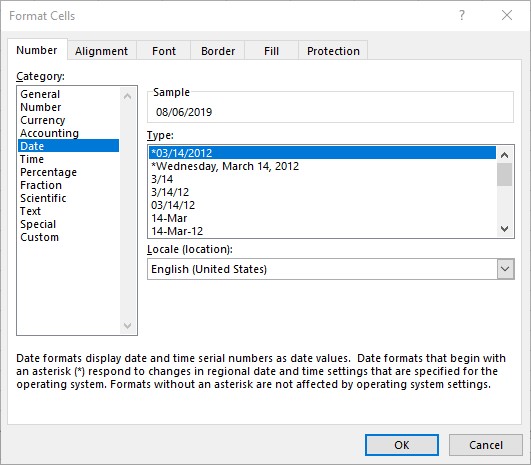
-
در قسمت Locale گزینۀ \(\text{Persian(Iran)}\) را انتخاب کنید. سپس در قسمت Type از گزینه های موجود قالب مورد نظرتان برای نمایش تاریخ را انتخاب کنید. در پایان بر روی OK کلیک کنید.
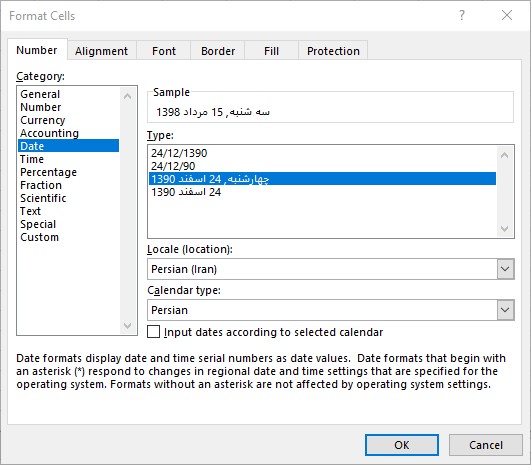
-
همانطور که در تصویر زیر می بینید تاریخ های میلادی به شکل شمسی نشان داده می شوند.
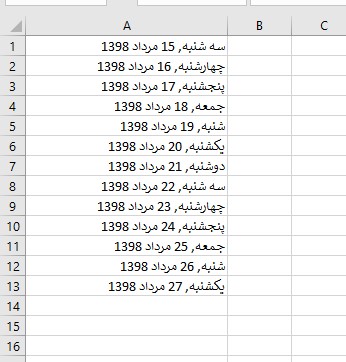





نمایش دیدگاه ها (0 دیدگاه)
دیدگاه خود را ثبت کنید: